Beperkingen van iOS zorgen ervoor dat je met een Pebble smartwatch eigenlijk geen SMS-berichten vanaf het horloge kunt versturen. Regels zijn er echter om gebroken te worden, zo dacht de Nederlander Marc Korthout. Hij vond een manier om alsnog standaardantwoorden voor SMS-berichten te versturen op de Pebble, al zitten er wel wat beperkingen aan.
SMS-berichten versturen vanaf de Pebble
Voordat we met het stappenplan van Korthout aan de slag gaan, heb je een paar dingen nodig. Naast een smartwatch van Pebble heb je de watch-app ThisButton nodig en een IFTTT-account (die je via deze link aan kunt maken). Op het Pebble-forum reageren verschillende gebruikers enthousiast op de techniek, wat aantoont dat het ook in het buitenland werkt. Bovendien bevestigen eigenaren van de Pebble Steel, Pebble Classic en Pebble Time dat de techniek werkt.
Aan dit trucje zitten wel wat beperkingen. Zo werkt het alleen met een vooraf ingesteld telefoonnummer en kun je er maar één tegelijk instellen. Dit maakt deze techniek dan ook vooral handig voor de persoon waar je dagelijks mee communiceert via tekstberichtjes. Ook merkt Korthout op dat de techniek misschien niet bij alle providers werkt. Tests met de netwerken van T-Mobile en Vodafone werken in ieder geval.
Zo verstuur je smsjes met een Pebble op iOS
- Log in met je IFTTT-account en zoek het SMS Channel. Hier kun je de persoon aan koppelen waar je de tekstberichten naar wilt versturen.
- Ga vervolgens naar het Maker Channel en koppel daar het nummer ook aan. Als het goed is krijg je nu een sleutelcode.
- Download de ThisButton-app via de Pebble Time-app (link) op je iPhone.
- Open ThisButton en ga naar de instellingen van de app. Daar kun je de sleutelcode invullen die IFTTT zojuist gegenereerd heeft.
Je hebt nu alle benodigdheden om de SMS-berichten te genereren en uiteindelijk ook te versturen vanaf je Pebble-smartwatch. Voordat dit zover is, moeten we ze nog wel even aanmaken.
- Je kunt nu standaardberichten aanmaken door op Create A Recipe te tikken
- In dit Recipe-scherm selecteer je This en Maker om de Receive a web request-optie te zien verschijnen.
- Geef het event een naam en selecteer Create Trigger.
- Tik vervolgens op That, kies SMS en druk op Send me an SMS.
- Hier kun je de inhoud van je standaardbericht kiezen. Vul wat in en tik op Create Action om hem op te slaan.
- Nadat je het bericht een naam hebt gegeven kies je voor Create Recipe.
- Open de ThisButton-app op je iPhone opnieuw en kies voor Add Another Event en geef dit ook weer een naam.
- Vul nu in het Event-blok de naam in van die je bij stap – gekozen hebt, let hierbij op hoofdletters.
- Tik tot slot op Submit.
Als je nu op je Pebble de ThisButton-app opent kun je het bericht sturen dat je zojuist hebt aangemaakt. Door op deze berichtjes te tikken worden ze automatisch verstuurd naar het nummer dat je in het bovenstaande stappenplan hebt ingevoerd. Wil je als iPhone-gebruiker meer weten over de Pebble Time als smartwatch? Lees dan onze uitgebreide review van de Pebble Time Steel waarin we de voor- en nadelen van het slimme horloge bespreken. Bedankt voor de uitgebreide tip Marc Korthout!
Taalfout gezien of andere suggestie hoe we dit artikel kunnen verbeteren? Laat het ons weten!
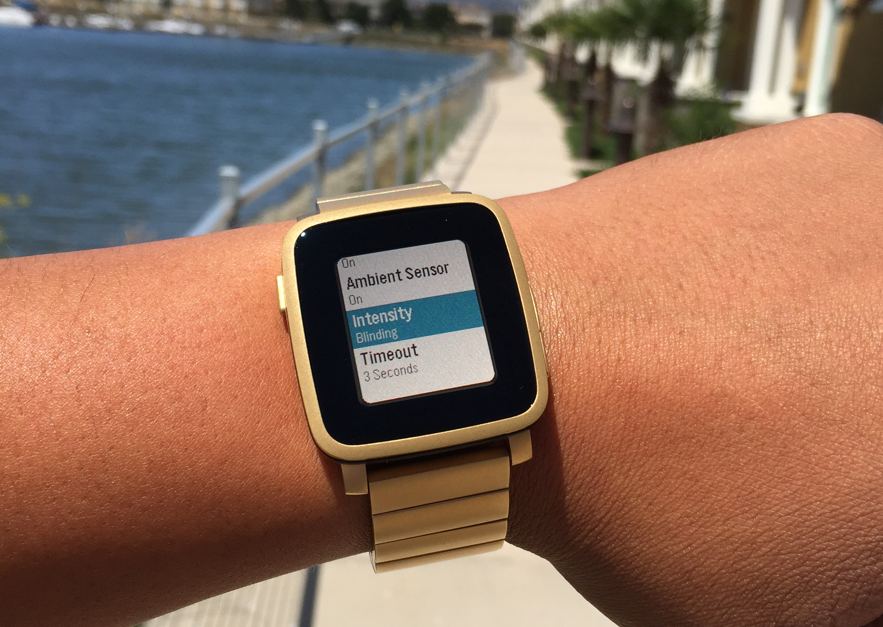


Reacties: 5 reacties